X
Cet article a été rédigé avec la collaboration de nos éditeurs(trices) et chercheurs(euses) qualifiés(es) pour garantir l'exactitude et l'exhaustivité du contenu.
L'équipe de gestion du contenu de wikiHow examine soigneusement le travail de l'équipe éditoriale afin de s'assurer que chaque article est en conformité avec nos standards de haute qualité.
Cet article a été consulté 16 225 fois.
Le bouton d'accueil de votre iPhone est capricieux ou reste enfoncé ? Pas de panique ! Apple a tout prévu et vous propose une fonctionnalité pratique, un bouton virtuel : l’AssistiveTouch !
Étapes
-
1Ouvrez les paramètres. Sur l'écran d'accueil, l'icône est grise et en forme de roue dentée (⚙️).
-
2Faites défiler l'écran, puis appuyez sur Général. C'est à nouveau une roue dentée (⚙️) sur un fond carré gris.
-
3Appuyez sur Accessibilité. Au milieu de la liste des options, la mention est généralement seule.
-
4Faites défiler l'écran, puis appuyez sur AssisitiveTouch. Cette mention est dans la rubrique INTERACTION du menu de l'accessibilité.
-
5Faites glissez le curseur AssistiveTouch sur ON. Un petit cercle gris pâle sur un fond carré gris apparait sur la droite de l'écran.
-
6Appuyez sur Personnaliser le menu parent. Sans problème, vous trouverez cette mention juste sous le curseur précédent.
-
7Appuyez sur ➖. Ce bouton est en bas et à droite de l'écran. Appuyez dessus autant de fois que nécessaire jusqu'à voir apparaitre l'icône Personnalisé.
-
8Appuyez sur Personnalisé. Une liste de tous les raccourcis apparait vous permettant d'effectuer et d'ajouter des gestes… personnalisés.
-
9Appuyez sur Accueil. Ce bouton est en haut de l'écran.
-
10Appuyez sur Retour. La flèche est dans le coin supérieur gauche de l'écran.
-
11Appuyez sur le cercle blanc AssistiveTouch. Ce cercle virtuel fonctionne exactement comme le vrai bouton : vous appuyez dessus et vous vous retrouvez sur l'écran d'accueil.
- Placez le bouton d'accueil où vous voulez. Appuyez sur ce cercle et déplacez-le où vous voulez. Proche du vrai bouton d'accueil, il est souvent une bonne idée.
Publicité
Conseils
- Si votre écran est verrouillé, le bouton AssistiveTouch ne fonctionnera pas. Appuyez sur le bouton Marche/Arrêt sur le dessus du téléphone et à droite, ou sur la tranche supérieure droite, et le bouton AssistiveTouch apparait.
- Ceux qui installent ce bouton le font tout simplement pour éviter de trop solliciter le mécanisme du vrai bouton.
Publicité
À propos de ce wikiHow
Publicité
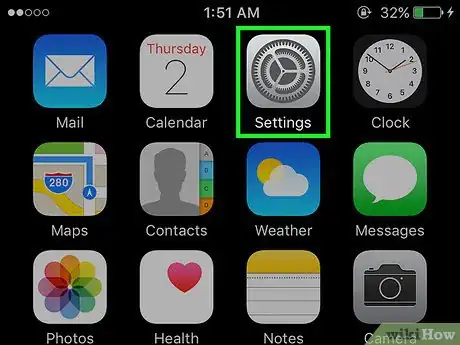
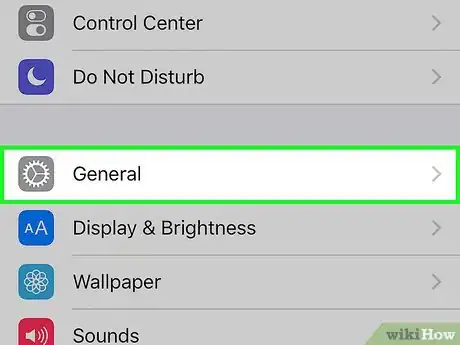
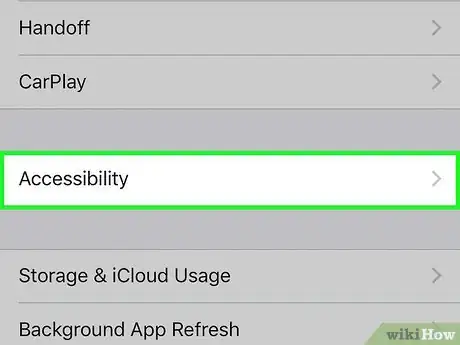
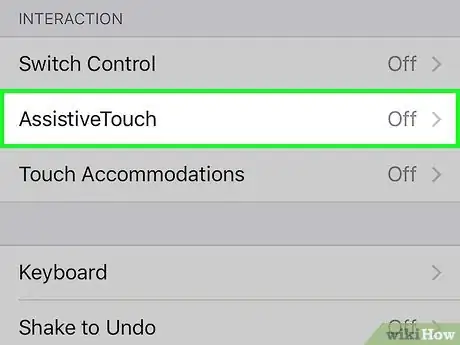
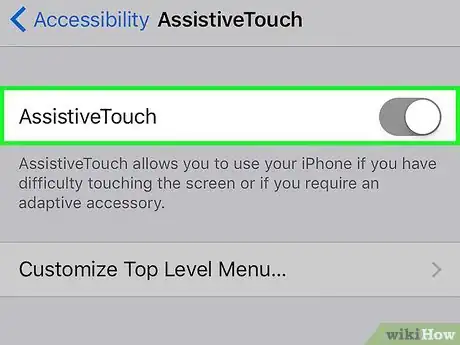
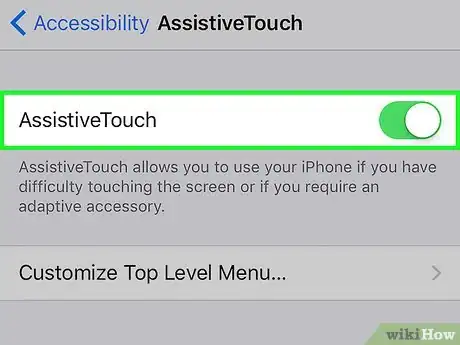
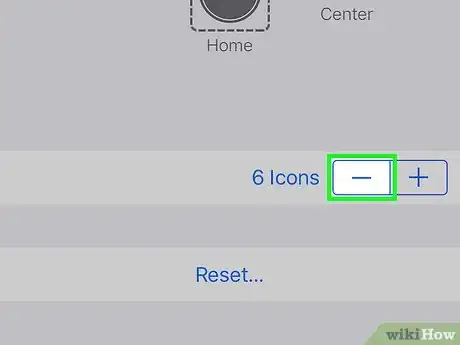
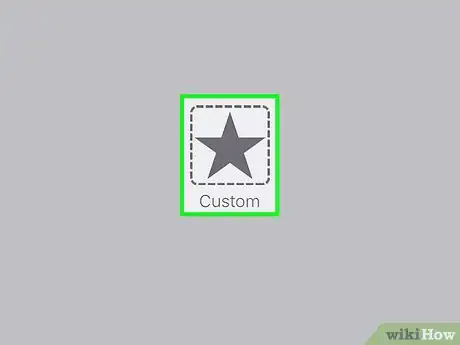
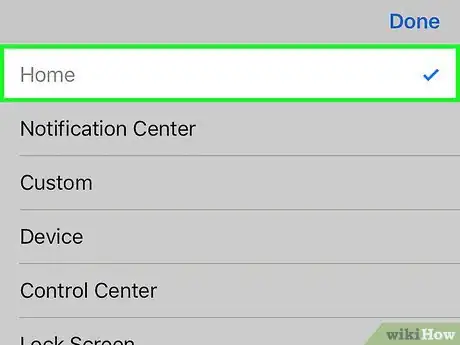
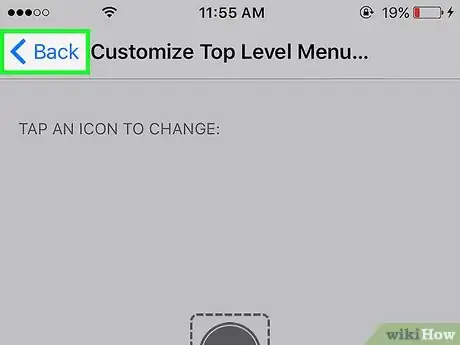
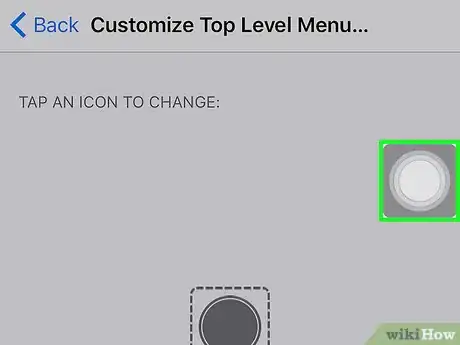










-Step-7.webp)








L'équipe de gestion du contenu de wikiHow examine soigneusement le travail de l'équipe éditoriale afin de s'assurer que chaque article est en conformité avec nos standards de haute qualité. Cet article a été consulté 16 225 fois.